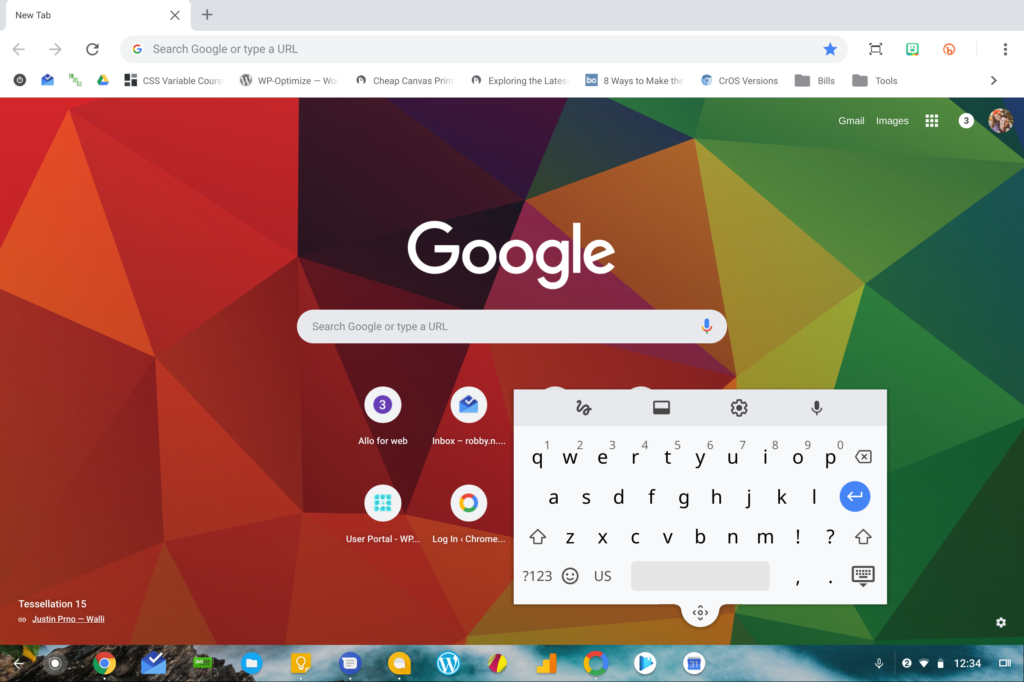Что можно сделать из старого ноутбука: 13 неожиданных, но полезных приспособлений
Компьютерная техника имеет свойство устаревать, а по прошествии большого времени и вовсе частично перестаёт функционировать. Многие в этом случае просто избавляются от старого устройства и покупают новое. То же самое происходит и с устаревшими ноутбуками. Но устаревшей технике можно найти немало интересных и полезных применений. Давайте разберёмся, как именно можно использовать старый ноутбук.
Использование устаревшего ноутбука необычным образом
В этой статье приведена лишь общая информация об изготовлении того или иного устройства. Для изготовления некоторых из них понадобятся конкретные инструкции, видеоролики и продвинутые технические навыки. Вы разбираете своё устройство исключительно под свою ответственность. Если вы не уверены в своих навыках, то стоит обратиться за помощью к специалистам.
Телевизор из старого ноутбука
Из устаревшего ноутбука можно сделать телевизор. Форму для устройства можно сделать из чего угодно: пенопласта, дерева, пластика.
Общий процесс изготовления устройства будет выглядеть так:
- Наметьте форму на выбранном материале при помощи обычного карандаша, а затем вырежьте её. Не забудьте оставить отверстия под вентиляцию ноутбука, а также для крепления ноутбука внутри.
- Сам ноутбук частично разберите: отсоедините экран и разместите его на другой стороне от клавиатуры и начинки устройства. Делать это нужно осторожно, чтобы не повредить провода. В некоторых случаях просто отключить их будет невозможно. Тогда стоит иметь под рукой паяльник для восстановления работоспособности.
- Закрепите ноутбук внутри формы, которую собрали.
- Обеспечьте подключение к сети вещания через интернет или обычный ТВ-тюнер.
- Оформите коробку снаружи после сборки, например, покрыв её однотонной плёнкой или другим материалом.
Делаем телевизор из старого ноутбука:
Старый ноутбук в качестве дополнительного монитора
Дополнительный монитор повышает удобство работы за компьютером. Вам понадобится лишь установить связь между компьютером и старым ноутбуком, чтобы изображение в реальном времени выводилось на последний. Также вы можете избавить ноутбук от всего лишнего и использовать лишь его экран.
Делается это следующим образом:
- Разберите ноутбук обычной отвёрткой. Нам понадобится лишь сам экран и его рамка. Будьте осторожны при отсоединении проводов, чтобы не повредить контакты.
- Для подключения устройства найдите в интернет-магазинах специальные платы и провода, например, по запросу LCD Controller Board DIY Kit. Учитывайте тип подключения экрана ноутбука при выборе набора.
- Остаётся лишь правильным образом подключить экран и настроить его при помощи купленного набора, следуя чётким инструкциям.
Используем ноутбук как второй монитор:
Аркадный автомат на базе старого ноутбука
Если ваш ноутбук работает, но железо в нём сильно устарело, вы можете использовать его для запуска старых игр с платформ NES или SEGA и превратить в подобие игрового автомата:
- Оболочку устройства можно сделать как из картона или пенопласта, так и из более аутентичных материалов. Сама по себе она никоим образом не будет влиять на производительность аркадного автомата. Купите необходимый материал в любом строительном магазине. Не забудьте и про инструменты для обработки материала: саморезы, дрель, чтобы сделать отверстия под провода, и пилу для обрезания материала. Полученные заготовки отшлифуйте наждачкой. Готовые схемы для аркадных автоматов можно найти в сети, но вы можете создать уникальный дизайн устройства.
- Скачайте и установите на ноутбук программу эмулятор и набор игр для неё. При желании можно установить множество таких программ или даже эмулировать непосредственно старые аркадные автоматы, а не домашние платформы.
- Установите ноутбук внутри автомата так, чтобы экран занял необходимую позицию. Откреплять остальную часть устройства необязательно, она может быть расположена под игровым контроллером.
- Подумайте над устройствами ввода. Вы можете подключить к ноутбуку обычную клавиатуру или геймпад, но для аутентичности можно заказать контроллер, который имеет джойстик и кнопки, как на игровых автоматах. Таких устройств достаточно много в сети. После подключения к ноутбуку останется лишь настроить эмулятор, чтобы он воспринимал подобный контроллер.
- Внешнюю часть автомата достаточно украсить наклейками с персонажами видеоигр, чтобы тот смотрелся в точности как настоящий.
Делаем игровой автомат из устаревшего ноутбука:
Рамка для фотографий или электронный камин из устаревшего ноутбука
Суть электронной рамки для фотографий заключается в выводе статичной картинки с подсветкой.
Сделать её можно следующим образом:
- Сначала стоит сделать обрамление экрана из подходящего визуально материала (например, дерева). Начертите рамку желаемого размера и формы. Не стоит забывать, что составляющим ноутбука тоже необходимо место.
- Аналогично первой инструкции, вам понадобится отделить экран от ноутбука. В этот раз не стоит оставлять и рамку. Возможно, вам придётся слегка подпилить корпус ноутбука, чтобы получилось нужным образом закрепить экран. Раз вы оставили рамку, то можно установить его и поверх крышки. Затем верните провода на свои места с помощью паяльника, если их было невозможно просто отключить. Убедитесь, что устройство работает.
- Закрепите ноутбук в рамке. Не забудьте оставить в ней ответствия для охлаждения и подключения устройства к электрической сети.
- Выведите нужное изображение на экран. Вы можете устроить слайд-шоу или выбрать одну фотографию.
Если вы решите вывести зацикленную анимацию, то вполне можно сделать и электронный камин по тому же принципу. Конечно, он выйдет совсем небольшим, но всё равно создаст некоторое ощущение уюта. Если в вашем устройстве работают динамики, то вы можете добавить и звук потрескивающих дров.
Powerbank из нерабочего ноутбука
Если ваш ноутбук совсем отказывается работать, вы можете использовать его запчасти. Например, сделать Powerbank из его аккумулятора. Но помните, что разбирать литиевые аккумуляторы опасно для жизни.
Для изготовления устройства вам потребуются:
- управляющая плата;
- резистор;
- переключатель;
- USB и micro-USB разъём;
- провода и паяльник;
- мультиметр для проверки вашей сборки.
Сам процесс выглядит так:
- Осторожно разберите пластиковую оболочку аккумулятора. На этом этапе стоит быть предельно осторожным: даже сильный удар отвёрткой может повредить аккумулятор, что приведёт к его химической реакции.
- Теперь узнайте номер аккумулятора и найдите на официальном сайте возможные варианты подключения. Соберите их в более компактную и удобную для вас форму, следуя этим вариантам.
- Соедините аккумуляторы между собой, а также с управляющим модулем, переключателем, резистором и micro-USB.
- Собранное устройство следует поместить в корпус, на который уже будет закреплён USB-разъём.
Таким образом вы получите хоть и громоздкий, но функционирующий Powerbank. Разумеется, сам процесс сборки довольно сложный и может быть описан полностью только в рамках отдельной статьи.
Делаем Powerbank из нерабочего ноутбука:
Точка доступа Wi-Fi из старого ноутбука
При помощи ноутбука можно расширить зону покрытия Wi-Fi-сети. Это особенно полезно в ситуации, когда у вас в помещении толстые стены и Wi-Fi-сигнал не может охватить всю квартиру. Кроме рабочего ноутбука, вам понадобится лишь программа Switch Virtual Router и некоторое время для её настройки. Подобное решение поможет сэкономить денежные средства и не покупать дополнительное оборудование для усиления сигнала.
Используем старый ноутбук для усиления Wi-Fi-сигнала:
Медиацентр из устаревшего ноутбука
Сделать медиацентр из ноутбука можно довольно легко при помощи некоторых программ. Хорошим решением будет утилита Kodi, которая воссоздаёт функциональность телевизионных приставок. Достаточно установить программу и подключить ноутбук к телевизору. Таким образом можно воссоздать почти всю функциональность SmartTV при помощи старого ноутбука и не переплачивать за подключение дорогостоящих приставок.
Создаём медиацентр из ноутбука:
Настольный компьютер из старого ноутбука
На базе старого ноутбука можно собрать новое устройство. Для этого вам, конечно же, нужен паяльник. Работает это и в обратную сторону: вы можете использовать составляющие ноутбука для персонального компьютера. Например, установить дополнительный жёсткий диск или использовать видеокарту ноутбука в качестве поддержки основной.
Вмешательства во внутренние составляющие компьютера всегда сопряжены с неким риском. Вам потребуется твёрдая рука и необходимые технические навыки. Если вы не испытываете уверенности в своих знаниях, не стоит вносить каких-либо изменений в компьютер, чтобы не сломать его.
Изготовление персонального ПК из ноутбука:
Делаем сервер из старого ноутбука
Можно запустить собственный сервер на базе старого ноутбука, а затем использовать его для хранения файлов или других целей. Такое решение не будет слишком эффективным, но вполне может пригодиться в некоторых ситуациях. Разумеется, ноутбук должен исправно функционировать. Вы рискуете потерять данные на сервере, если устройство окончательно выйдет из строя.
Вам понадобится установить и настроить несколько программ:
- Установите Open Server. Это многофункциональная программа для создания собственного сервера и работы с ним.
- Залейте на сервер необходимый движок вашего сайта и настройте программу.
- Создайте базу данных. Далее произойдёт инициализация установленного сайта.
- Через панель управления сайта настройте его необходимым для вас образом.
- Создайте доменное имя сайта и откройте доступ к нему через интернет.
Создание сервера на основе ноутбука:
Изготовление хромбука
Ещё из старого ноутбука можно сделать устройство наподобие хромбука — компьютера, предназначенного для работы в интернете под операционной системой Chrome OS. Такое решение позволит увеличить мощность старого устройства, т. к. часть процессов будет обрабатываться не на компьютере, а на облачном сервисе Google.
У этой системы имеется и пара минусов:
- ChromeOS поддерживает не так много программ и приложений и все они устанавливаются только из специального магазина;
- ноутбук будет требовать постоянного подключения к интернету для работы.
Для подобной метаморфозы своего компьютера понадобится лишь флешка или карта памяти:
- Загрузите дистрибутив операционной системы Chrome OS из интернета.
- Распакуйте загруженный архив.
- В браузере Google Chrome установите расширение Chromebook Recovery Utility. Оно будет использоваться для записи дистрибутива на флешку.
- Вставьте флешку и запустите это расширение. Выберите раздел «Использовать локальный образ» и укажите путь к операционной системе Chrome OS.
- Укажите путь к своей флешке и начните запись. Во время процесса не выключайте и не перезагружайте компьютер.
- После записи вставьте флешку в устаревший ноутбук и выберите её в Boot меню. Начнётся установка новой операционной системы.
Устанавливаем Chrome OS на старый ноутбук:
Использование ноутбука для облачного гейминга
На сегодняшний день можно запускать игры удалённо, с другого компьютера или консоли. Так, даже на самом слабом ноутбуке может заработать современная игра при достаточно высокой скорости интернета. К минусам можно отнести задержку нажатий, что критично в динамичных играх.
Настроить трансляцию игры с мощного устройства на слабое можно через программу Steam:
- Убедитесь, что оба компьютера находятся в одной локальной сети. Подключения к одному роутеру будет достаточно.
- Войдите в один и тот же аккаунт Steam. Затем откройте настройки в разделе «Домашняя трансляция» и установите галочку «Включить трансляцию».
- Зайдите в игру на более слабом компьютере. Кнопка «Установить» должна замениться на кнопку «Трансляция».
Если же у вас нет более мощной системы для стриминга игры, то можно использовать и платные сервисы, которые предоставляют такую услугу.
Использование облачных технологий действительно может спасти вас от преждевременной покупки более мощного устройства. Я использовал сервисы, которые предлагают доступ к играм по похожей технологии. У такого решения есть очевидные минусы, например, качество изображения и задержка. Но играть в неспешные игры (стратегии, ролевые игры, квесты) вполне возможно. Но всё же это дорогое и неоптимальное решение.
Трансляция игр с ПК на ноутбук:
Планшет из ноутбука
Чтобы сделать планшет из ноутбука, достаточно купить рамку для сенсорного управления или собрать специальный стилус. Это спасёт вас, если в ноутбуке работает экран, но не устройства ввода.
Создание планшета из ноутбука:
Домашний проектор из старого ноутбука
Вы можете сделать из ноутбука настоящий проектор.
Для этого вам понадобится лишь линза и несколько простых инструментов:
- Соберите закрытую основу для проектора. В линзу должен попадать свет только из вашего ноутбука. Для улучшения эффекта можете использовать чёрную ткань.
- Установите линзу и ноутбук. Вам понадобится время, чтобы подобрать оптимальное расстояние фокуса для линзы.
- Проклейте все щели чёрной изолентой, чтобы лишний свет не попадал внутрь.
- Установите ноутбук внутрь проектора и настройте изображение на нём, выставив максимальную яркость.
Кроме этого, важно правильно выбрать поверхность, на которую вы будете проецировать изображение: она должна быть гладкой и одноцветной, чтобы картинка вышла более чёткой.
Даже если ноутбук устарел, не стоит спешить выкидывать или продавать его. Вы можете сделать из него много всего интересного и подарить устройству новую жизнь. Главное, выбрать, что именно вы хотите получить из своего ноутбука, и трезво оценивать свои технические навыки.